
Photosweeper 3 review: trie les images en double dans les bibliothèques multimédia et les dossiers de votre Mac
À en juger par courrier électronique, les lecteurs de Macworld ont énormément de mal en matière de numérique. Vous êtes nombreux, comme moi, à migrer d'un ordinateur à l'autre, parfois après un sinistre sur le système ou les lecteurs de disque. Cela peut vous laisser avec beaucoup de doublons de fichiers de toutes sortes, mais les images ont tendance à être les plus problématiques.
Entre la migration et les importations multiples et la copie à des fins particulières, vous pouvez avoir plusieurs copies de la même image ou scène, et parfois elles ne sont pas identiques: une résolution peut être inférieure, une autre peut avoir été modifiée et certaines peuvent être prises rapidement. mais un seul est bon! Le mode rafale peut générer de nombreuses images supplémentaires, en fonction de vos paramètres.
Photosweeper 3 (10 $ sur l'App Store est une version bien mise à jour du logiciel conçu pour résoudre ce problème avec un degré élevé de personnalisation et de spécificité. Certains autres logiciels, notamment les packages de désencombrement de disque, incluent la numérisation de duplication d'image. Mais avec le coût modeste de Photosweeper En fonction du nombre de systèmes que vous avez et de photos que vous prenez, vous pourriez vous retrouver à l'utiliser tous les quelques mois.Les développeurs promettent des mises à jour gratuites éternelles pour les nouvelles versions, ce qui est un bonus.
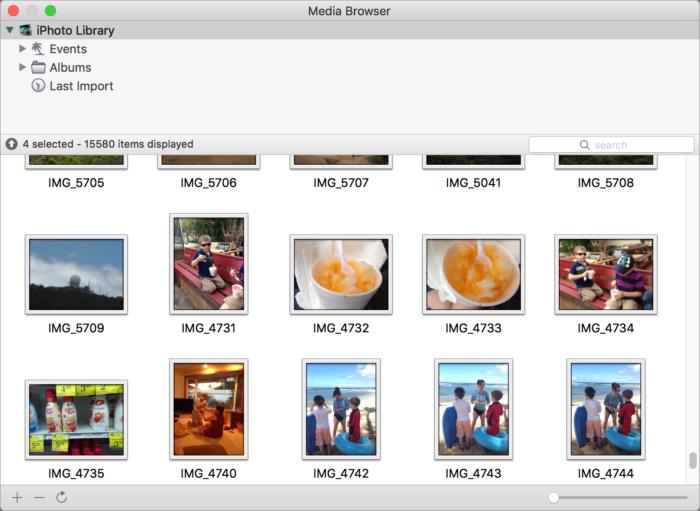 IDG
IDGUn navigateur multimédia vous permet d'examiner les images stockées dans les bibliothèques iPhoto, Photos, Aperture ou Lightroom, puis de les ajouter pour les comparer.
L'application commence par vous permettre de choisir les emplacements à numériser, et elle reconnaît automatiquement les bibliothèques iPhoto, Photos, Aperture et Adobe Lightroom, ce qui lui permet d'analyser le format de stockage et de regarder à l'intérieur des packages, au lieu d'indexer des miniatures sans fin et d'autres fichiers utilisés. directement par ces applications. Vous pouvez également utiliser une option de navigateur multimédia qui vous permet de faire glisser l’un de ces types de bibliothèque dans une fenêtre, puis de les parcourir.
J'ai testé Photosweeper avec une énorme quantité d'images stockées sur un disque externe connecté à un Mac mini via USB 3. Les performances ont été extrêmement bonnes: plus de 200 Go d'images (près de 50 000) ont été numérisées en quelques minutes, ce qui a généré des aperçus au fur et à mesure.
À ce stade, vous pouvez afficher les images comme dans un navigateur de photos, mais vous cliquez sur le bouton Comparer pour activer les fonctionnalités réelles. Photosweeper a beaucoup de paramètres, qui semblent tous simples. Il propose trois modes: Fichiers en double, qui ne prend en compte que les noms de fichier (vous pouvez toutefois personnaliser la quantité de fichier à examiner); Photos similaires, qui fournissent des curseurs et des options de base et avancées; et une série de prises de vue, qui peuvent identifier des rafales de photos. Je soupçonne que la plupart d’entre nous utiliserons des photos similaires, mais avec des smartphones et de grandes cartes mémoire dans les appareils photo numériques, une série de prises de vues pourrait également être très utile.
Les options Photos similaires offrent beaucoup de restrictions pour vous assurer de ne pas en afficher trop. Par exemple, vous pouvez choisir de comparer des photos, des photos avec les mêmes dimensions en pixels ou uniquement des photos avec le même rapport d'aspect. Cette dernière option correspondrait aux images redimensionnées, mais pas aux images rognées, alors que la première option pour n'importe quelle photo ferait mieux. Vous pouvez également utiliser un curseur pour l'intervalle de temps, de sorte que les métadonnées consultées pour l'heure de capture doivent se situer dans une plage spécifique. Cela aide avec les éclats.
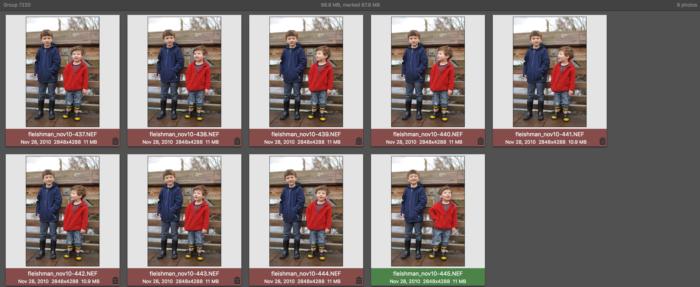 IDG
IDGUn groupe de photos identiques ne peut contenir que des images identiques avec des résolutions ou des cultures différentes ou, comme indiqué ci-dessous, différentes images similaires et prises en rafale.
Les options avancées vous permettent de comparer les histogrammes, c'est-à-dire la distribution des tons dans une image, les images bitmap exactes et le contrôle du niveau de détail comparé. Au lieu de variantes uniques ou de variantes uniques, Photosweeper 3 vous permet de personnaliser la correspondance avec le type de similarité d'image dont vous avez besoin.
Sur mon énorme ensemble de photos, il a fallu environ 20 minutes pour effectuer une comparaison de photos similaires, en vous montrant des miniatures abstraites – une sorte d'empreintes digitales à fidélité réduite des images créées par le programme à des fins de comparaison – pendant que vous regardez les comparaisons se dérouler. Une fenêtre de résultats propose une liste de correspondances à gauche et vous permet de consulter une à la fois, face à face (nouveauté de la version 3) ou sous forme d'un ensemble d'images.
Selon vos paramètres, vous pouvez obtenir uniquement des correspondances exactes ou des images identiques. Vous devez les vérifier manuellement. Par exemple, beaucoup de photos de ma femme et de mon mariage apparaissent plusieurs fois dans mon stockage sous forme de vignettes et autres itérations, mais pour chaque ensemble, il apparaît qu'un seul est la version originale à haute résolution. (Les vignettes semblent être liées aux galeries Web et aux anciennes bibliothèques iPhoto.)
Toutefois, à partir d'une séance photo familiale de 2010, avec les réglages légèrement lâches que j'ai utilisés, des groupes d'images distinctes prises par le photographe en rafale ont également été regroupés. C'est en fait très utile: je peux examiner ces ensembles et déterminer s'il me faut conserver neuf images de 11 Mo pour toujours, ou choisir la meilleure ou les deux meilleures images et vider le reste. Je suis sentimental, mais je suis également réaliste quant au nombre d’images presque identiques qu'il vaut la peine de conserver.
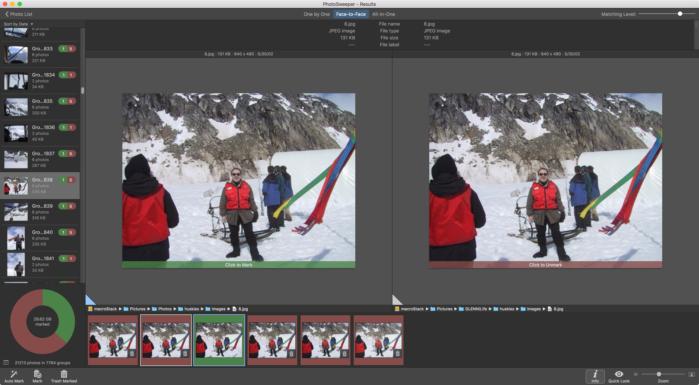 IDG
IDGUn mode face à face maximise la zone d'écran pour les comparaisons.
Alors que la vue en face à face vous permet de comparer deux photos à la fois affichées aussi grandes que possible, j'aime beaucoup la vue Tout-en-un pour voir l'ensemble des images similaires correspondantes. Heureusement, Photosweeper 3 conserve votre position dans les images correspondantes, qu’il marque en tant que groupes numérotés, lorsque vous passez d’une vue à l’autre, à condition qu’au moins une image soit sélectionnée. Si vous passez sans sélection, le groupe 1 est renvoyé.
Une barre latérale d’informations détaillée dans les affichages Un par un et Tout-en-un montre toutes les métadonnées d’une image, ce qui est très pratique si vous essayez de prendre de meilleures décisions à ce sujet.
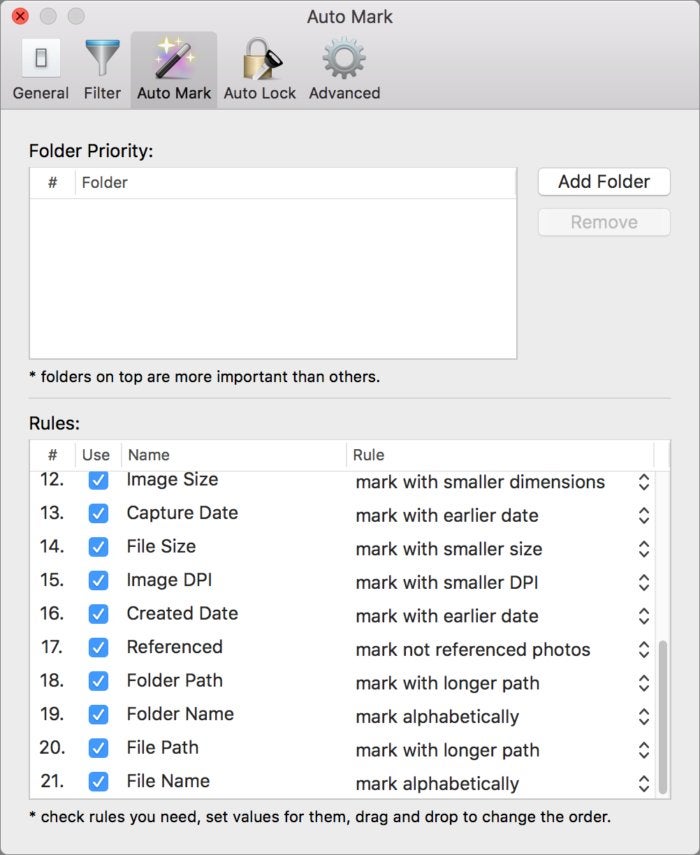 IDG
IDGAuto Mark utilise des règles hiérarchiques que vous pouvez réorganiser et personnaliser pour essayer de choisir la meilleure correspondance parmi un ensemble de règles similaires.
Au-delà des comparaisons, utile en soi, la fonction de marquage automatique de Photosweeper fait un travail fantastique en vous permettant de hiérarchiser l’image que vous souhaitez probablement conserver parmi un ensemble. Vous pouvez effectuer une opération de marquage automatique immédiatement après une comparaison ou à tout moment tout en affichant les résultats. L'application propose un ensemble de conditions que vous pouvez réorganiser pour noter des photos, par exemple si les métadonnées contiennent un nombre d'étoiles, la date de création (plus tôt ou plus tard que les autres photos de l'ensemble), la densité de l'image (points par pouce). ), et ainsi de suite. Vous pouvez également marquer des images individuellement pour les supprimer ou les conserver.
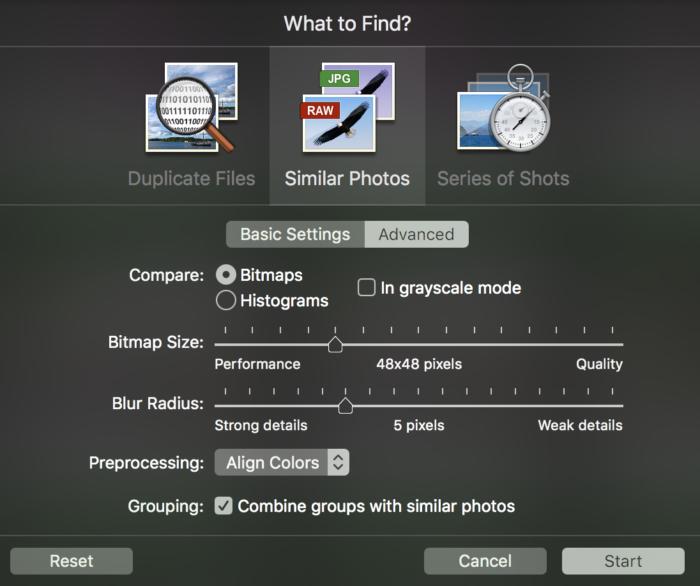 IDG
IDGVous pouvez utiliser des critères avancés extrêmement détaillés pour trouver des images similaires, utiles pour certains types de jeux de photos que vous souhaitez dédoublonner.
La dernière étape semi-terrifiante est susceptible de cliquer sur Corbeille marquée, ce qui place les images dans la corbeille système, après quoi vous devez vider la corbeille dans le Finder pour vous en débarrasser véritablement. Ai-je mentionné que les sauvegardes sont excellentes? Le programme vous avertit lorsque vous cliquez pour supprimer des images afin de ne pas déclencher par inadvertance cette action qui, bien que réversible, serait douloureuse, comme de remettre du dentifrice dans le tube pour déplacer des images dans les dossiers dans lesquels vous les avez stockées.
Photosweeper ne vous permet pas de sauvegarder l’état d’une comparaison en tant que telle; il conserve la dernière session lorsque vous fermez la fenêtre principale ou quittez l'application, il peut la restaurer et conserve les différents emplacements que vous avez spécifiés lors de la configuration dans sa barre latérale. Mais vous ne pouvez pas enregistrer de sessions pour les afficher à nouveau. Ce serait la seule grande amélioration qu’elle pourrait apporter, mais elle ne serait utile que dans des circonstances limitées.
L’application récompense le temps passé avec elle, car il y a encore plus de fonctionnalités et d’options que je ne couvre pas, y compris la consolidation d’images en copiant celles que vous avez sélectionnées dans un seul dossier, quelle que soit leur origine.
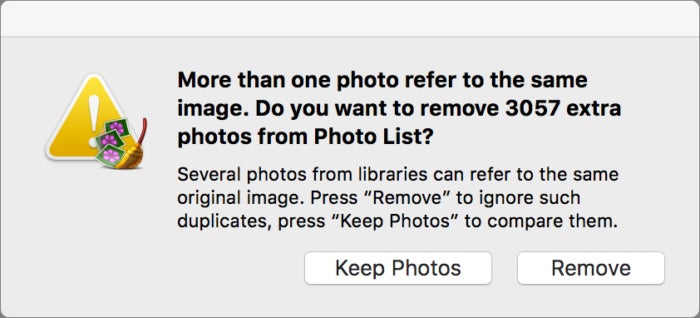 IDG
IDGPhotosweeper 3 est suffisamment intelligent pour éviter la duplication supplémentaire entre les bibliothèques de supports et les photos dans des dossiers.
Ligne de fond
Si vous avez des problèmes avec des images en double ou similaires dispersées sur le lecteur de démarrage de votre Mac ou sur plusieurs lecteurs, la flexibilité de Photosweeper 3 dans la recherche d'images que vous n'avez pas besoin de conserver vous permet d'affiner les résultats en fonction de chaque ensemble de photos que vous souhaitez. examiner. Cette souplesse, cette puissance, cette facilité d'utilisation et l'excellent marquage automatique de la meilleure image qui soit devrait permettre de maintenir facilement son coût et ses mises à niveau perpétuelles.
Commentaires
Laisser un commentaire